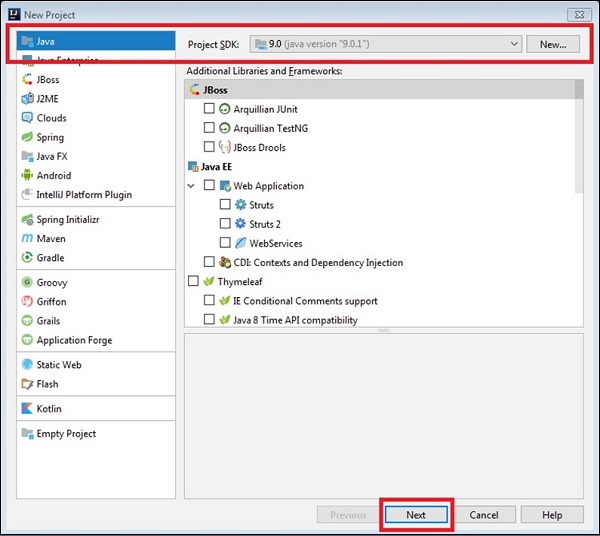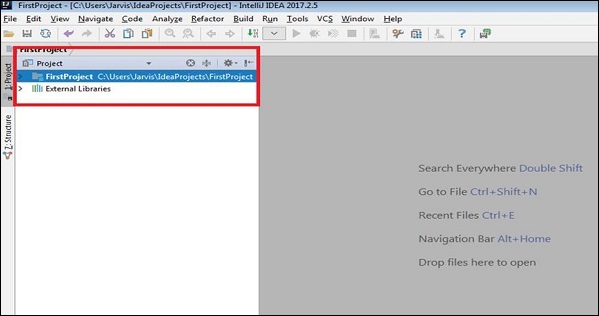intellij idea как запустить код
Не могу запустить проект в Intelij Idea
Нету зеленого значка запуска рядом с кодом. Я переустанавливал не помогло. JDK скачивал.
1 ответ 1
Во-первых:
Негоже называть классы с маленькой буквы.
Неуважительно это.
Во-вторых:
Тем более в Java есть свои code conventions, в которых явно описано как именно должен оформляться код
И там говорят, что класс должен начинаться с заглавной буквы, а метод с маленькой.
В-третьих:
Нет кнопки запуска. это страшно конечно, но поправимо.
Запускать приложение можно по-разному.
И все это запускается по-разному.
И IDE далеко на всегда знает что именно ты от нее хочешь.
Как это исправить?
В том, месте где раньше у тебя была кнопка запуска, сейчас красуется следующая надпись:
Она как бы подсказывает, что нужно настроить параметры запуска приложения.
Для этого есть конфигурации запуска
Смело жми на кнопку Add Configuration
Появится следующее окошко
В нем у тебя ничего не будет.
Ищи плюсик слева и жми на него
В появившемся, маленьком окошке выбираем пункт Application
В окне появится форма настройки конфигурации запуска
В поле Name указываем название конфигурации запуска
Далее находим поле Main Class и кликаем на кнопку справа от него
Появится следующее окошко для выбора основного класса, имеющего точку входа
Выбираем класс и жмакаем OK.
После чего сохраняем конфигурацию запуска, нажимая на кнопку Apply.
После чего закрываем форму нажимая на кнопку ОК.
И вот она 
Заветная кнопка запуска приложения
Как установить JDK и среду разработки IntelliJ IDEA
Начинаем разрабатывать на Java: где взять, как установить и настроить всё, что нужно.
Пройдём через это вместе. Установим JDK в Windows, Ubuntu и macOS, и IntelliJ IDEA тоже в Windows, Ubuntu и macOS. Поехали!
Установка Java Development Kit в Windows
Java Development Kit (JDK) — это комплект ПО для разработчиков приложений на Java. Стандартная установка включает в себя интерпретатор, облегчённый интерпретатор JRE, компилятор, библиотеку Java-классов, отладчик, средства архивации и сжатия jar и другое.
Чтобы установить JDK в Windows, нужно:
Пишет на Java. Верит в Agile. Пьёт много кофе и не любит грязный код.
1. Скачиваем установочный архив
Нам нужна бесплатная версия — AdoptOpenJDK (она есть под Windows, macOS, Ubuntu и другие платформы).
Идём сюда и выбираем версию JDK (актуальны версии 8+), виртуальную Java-машину (JVM) и свою платформу.
Я выбрал OpenJDK 11 ( LTS ), HotSpot и Windows x64 jdk соответственно:
Скачиваем файл по появившейся ссылке (я выделил её жёлтым на скрине выше).
2. Устанавливаем
Извлекаем скачанный архив в папку C:\Program Files\Java\
При этом будет создана подпапка jdk-*номер версии*, а внутри неё появится папка bin.
В результате полный путь до папки bin у меня выглядит так:
3. Настраиваем переменные окружения Windows
Нам нужно создать системную переменную JAVA_HOME, которая будет хранить путь до нашей версии JDK. Это понадобится программам для работы с проектами Java.
Заходим в Панель управления → Система → Дополнительные параметры системы → Дополнительно
А можно и прямо в Панели управления вбить в поиск слово « переменных» (без кавычек). ОС предложит варианты, из которых выбирайте « Изменение системных переменных среды».
У вас откроется окно:
Здесь жмём на кнопку « Переменные сред ы».
В новом окне для раздела « Системные переменные» кликаем « Создать». В « Имя переменной» вводим JAVA_HOME (именно так, латиницей в верхнем регистре), а в поле « Значение переменной» подставляем наш путь C:\Program Files\Java\jdk-*номер версии* :
Далее в разделе « Переменные сред ы…» редактируем системную переменную Path. Нужно добавить в неё путь к папке с исполняемыми файлами Java, а именно: %JAVA_HOME%\bin (соблюдайте регистр символов):
4. Проверяем установку
Запускаем Командную строку Windows. Для этого нажимаем Win + R, а в появившемся окне вводим cmd.exe и жмём на Enter.
Если установка прошла успешно, то ответ покажет версию вашего компилятора:
Установка Java Development Kit в Linux (Ubuntu)
Рассмотрим установку JDK на одном из самых популярных дистрибутивов Linux — Ubuntu 20.04 ( LTS ).
Проще всего установить версию, которая входит в пакет Ubuntu. По умолчанию в Ubuntu 20.04 входит версия Open JDK 11.
1. Проверяем ранее установленные версии
Открываем терминал сочетанием клавиш Ctrl + Alt + T и обновляем базу данных пакетов с помощью APT :
Проверяем ранее установленные версии командой:
Если установка уже выполнялась, то мы увидим что-то такое:
2. Устанавливаем
Для запуска любых приложений Java нужна JRE (Java Runtime Environment — среда выполнения для языка Java). Но для компиляции и разработки программ требуется JDK (Java Development Kit).
Чтобы установить JRE, вводим в консоль:
Для установки JDK — команду:
3. Проверяем установку
Ответ должен выглядеть примерно так:
Установка Java Development Kit в Linux (macOS)
Этот способ установки использует HomeBrew (менеджер недостающих пакетов для macOS).
1. Устанавливаем
Прежде всего нужно добавить репозиторий в HomeBrew. Для этого открываем терминал (Cmd + N) и вводим:
Устанавливаем OpenJDK 11 командой:
2. Проверяем установку
Ответ должен выглядеть примерно так:
Установка среды разработки IntelliJ IDEA Community (Windows)
Intellij IDEA — это интегрированная среда разработки (IDE), то есть система программных средств для создания проектов на разных языках программирования.
Сегодня это самая популярная IDE для языка Java. А ещё есть Eclipse, NetBeans и немало других, но мы рекомендуем именно IDEA, потому что даже её бесплатная версия обладает широкой функциональностью, подходит для профессиональной разработки и вообще делает Java проще в использовании.
В IDE обязательно входят:
1. Какую версию (редакцию) выбрать
Intellij IDEA доступна в бесплатной (Community) и платной (Ultimate) версиях. Чем они различаются, видно на скрине ниже:
Пока что нам хватит возможностей бесплатной версии.
На заметку: IntelliJ предлагает студентам и преподавателям свободный доступ к своим продуктам.
2. Сама установка
Заходим сюда и качаем версию для Windows.
Жмём Next (Далее) и выбираем путь для установки:
Снова Next, и настраиваем параметры установки:
В общем случае это:
Кликаем Next (Далее) и выбираем папку для ярлыков IDEA (оставляем по умолчанию):
Нажимаем Install (Установить), после чего стартует установка:
Дожидаемся её окончания и жмём Finish (Завершить):
3. Запуск IntelliJ IDEA и настройка параметров
При первом запуске принимаем пользовательское соглашение и нажимаем Continue (Продолжить):
Далее выбираем тему оформления (доступны тёмная и светлая):
Жмём Next: Default plugins и переходим к выбору устанавливаемых плагинов:
Если не знаете, что вам точно пригодится, — оставляйте всё как есть. А если, например, с Андроидом вам не работать — выключите соответствующий пункт.
Не волнуйтесь, если надобавляете лишнего или о чём-то забудете. Всё можно будет переиграть — в настройках среды.
После чего нажмите на кнопку Next: featured plugins и выберите другие нужные плагины (или оставляйте всё по умолчанию):
И наконец, нажимаем Start using Intellij IDEA.
Вас встретит начальный экран среды разработки (Welcome screen). Здесь можно создать новый проект, открыть или импортировать существующий, а также скачать проект из системы контроля версий:
Если вы видите такой же экран — поздравляю, установка и настройка прошли успешно! Приятного обучения!
Установка среды разработки IntelliJ IDEA Community (macOS)
Здесь всё даже легче, чем в Windows. Для начала качаем версию для macOS отсюда (о различии между редакциями Community и Ultimate читайте выше — в пункте про установку на Windows):
Работаем в IntelliJ IDEA на слабом железе
Обнаружил секретный репозиторий на гитхабе JetBrains под названием Projector. Благодаря нему написал кусок кода в IntelliJ IDEA, запущенной на Android-планшете. Рассказываю, как это повторить.
Проблема
Все мы любим IntelliJ IDEA, но есть с ней неувязочка — она жрёт ресурсы компьютера. Может, крипту майнит, никто не знает.
У всех нас есть что-то вроде старого ноутбука, который ты очень любишь, но работать на нём уже не получается — уж слишком он слабый. На некоторых девайсах Идеи и не было никогда. Например, на Android-планшетах. Зайдите на сайт — нет там сборки под Arm.
(На самом деле, это не совсем правда, запустить Идею на Arm можно — но поддержки не заявлено и ссылки на странице загрузки нет. Раз уж мы начали колдовать, то надо рубить правду-матку).
В отдельном аду жарятся последователи секты DevOps. Если ты разработчик в среде с кучей современных DevOps-инструментов, то твоя среда исполнения локально на макбуке и на проде — это две совершенно разные вещи. Отсюда возникают всякие миникубы, тиллеры, лупбэк прокси и прочие костыли. Остюда — ноут, обжигающий коленки во время билда.
Примерно те же проблемы у пользователей C++. Большие проекты вроде браузера Chromium могут занимать на жестком диске десятки гигабайт и компилироваться сутками напролёт. Когда ноутбук уходит в троттлинг от перегрева, пользоваться им не очень удобно. SSD протираются до дыр, а если SSD напаян и гарантия закончилась — выбрасывать его придется вместе с ноутбуком.
Решением было бы разделить фронтенд и бэкенд IDE. Запускаем тяжелый вычислительный бэкенд в дата-центре, или просто на своём домашнем Threadripper 3990X. Соединяемся с бэкендом из локального приложения, написанного на Java.
Удалённый рабочий стол — отстой
Конечно, многие пытались запускать Идею через TeamViewer, Microsoft Remote Desktop, VNC, и так далее. Существуют компании, которые только так и работают — сотрудники сидят на удалёнке и кодят через Remote Desktop.
Видите в этом проблему? Вот, посмотрите:
Теперь я должен вам новые глаза!
Это то, что вы видите при соединении через удалённый рабочий стол. Все ощущения изящества интерфейсов, чёткости шрифтов, вся магия Идеи куда-то улетучивается, и во рту остаётся только горечь от пожатого джипегом мыла.
Из этого можно вынести какой-то опыт. Например, TeamViewer тормозит меньше, но изображение больше артефачит. RDP выдает лучше картинку, но безбожно тормозит. И там и там есть вопросы к качеству мобильных приложений — если хочется запускать на планшете.
Что же делать? Сколько надо полоскать рот, чтобы извести оттуда привкус мыла?
Ваше слово, товарищ Projector!
Вот как выглядит картинка на моем планшете Huawei MediaPad M5:
Вначале я хотел сфотографировать шрифты с близкой дистанции, но неспособность камеры Sony RX100 v5 сфокусироваться на таком расстоянии похоронила эту идею. Вместо этого держите нотариально заверенный скриншот:
Видите косяки в шрифтах, покорёженных джипегом?
Не трудитесь, их там нет. Это настоящие векторные шрифты, и Идея тоже настоящая. Ну, почти. Это полноэкранный браузер.
Магия заключается в том, что в репозитории проекта Projector на GitHub лежит запускатор IntelliJ IDEA в серверном режиме.
Почему это работает?
Судя по всему, Projector работает на переписанном изнутри рендерере AWT из OpenJDK. Теперь AWT рисует всё не на обычных поверхностях из операционной системы, а прямо в браузере. Как именно эта магия работает я сейчас быстро описать затрудняюсь — это тема для отдельной статьи.
Но эффект потрясающий — любое приложение, написанное на Java и Swing, автоматически начинает работать в браузере без переписывания кода!
Хочу! Что нужно делать?
Сразу видно, что проект очень экспериментальный. Эта штука для тех, кто очень любит всё новое и хочет попробовать использовать в повседневной жизни. Но ставить на эту штуку свою жизнь я бы не стал.
Расскажу о том, как всё это запустить и начать разбираться. Дальше вы уже сами.
Общие инструкции есть вот в официальном репозитории.
Подготовка сервера
Вам понадобится компьютер с Docker.
Завести всё это можно и без Docker, но конкретно эта статья подразумевает его наличие, ибо без Docker всё становится куда сложнее.
«Сервер» может быть как машиной в облаке, так и вашим обычным компьютером — неважно.
Я всё тестировал в двух конфигурациях: Linux на десктопе и Linux на удалённой виртуалке с четырьмя ядрами и 4 гигабайтами оперативной памяти. Для других операционных систем могут потребоваться корректировки.
В Ubuntu 16.04 установка докера делается вот по этой инструкции. Если у вас другая операционная система — придется погуглить самостоятельно.
Краткое содержание установки Docker на Ubuntu 16.04:
Дальше нужно немного поднастроить саму операционку. Если вы используете Linux-десктоп как рабочую машину в графическом режиме, то ничего делать не нужно.
Если же вы хотите развернуть что-нибудь вроде тестового сервера в облаке (благо сейчас это делается двумя щелчками мыши в Amazon и других облачных сервисах), нужно будет поставить пару пакетов.
Суть в том, чтобы у вас в командной строке появились xvfb (виртуальный фреймбуфер) и dbus-launch. Зачем нужен фреймбуфер я сказать затрудняюсь, но без этого не работают скрипты сборки. Вероятно, тяжелое наследие AWT.
Вот что нужно установить для Ubuntu 16.04:
Устанавливать gnome-keyring приходится по внутренним убунтовым причинам. Иначе окажется, что у вас проблемы с секретами для десктопа. Если у вас не Ubuntu, то скорей всего, это не нужно.
Дальше нужно создать фреймбуфер:
Скрипт этот стоит засунуть куда-нибудь в автозагрузку. Например, в юнит systemd. Ну или просто руками каждый раз набирать заново.
Тут критик воскликнет — ага, фреймбуфер, рендерите джипеги на сервере! Нет, он нужен только чтобы запустить скрипт сборки имиджа. В рендеринге он не участвует. Это просто артефакты легаси-кода, торчащего из джавы 1998-ого года производства. Думаю, в ближайшем времени разработчики выпилят необходимость использовать фреймбуфер на этапе сборки.
Собираем и запускаем образ Projector
Скачиваем репозиторий со сборочными скриптами:
Собираем и запускаем образ:
Заходим в IntelliJ IDEA из браузера
Если вы всё это время работали на своём (локальном) компьютере, то ссылка выглядит так: http://localhost:8080/projector/.
Если же вы запускаете всё это на удалённой машине (например, в облаке), то ссылка выглядит так: http://hostname:8080/projector/?host=hostname&port=8887.
Вместо hostname нужно ввести IP-адрес вашего сервера или доменное имя. Обратите внимание, что hostname в URL встречается два раза. Без этого не заработает.
Как работать в Android
Стандартный браузер Google Chrome в Android тратит слишком много места на всякие ненужные вещи вроде адресной строки. Для решения этой проблемы поможет бесплатное приложение Fully Kiosk Browser.
Если вам не мешает адресная строка, но мешают органы управления Android, то можно использовать бесплатное приложение Fullscreen Immersive.
Одновременно и то и другое использовать не имеет смысла, т.к. FUlly Kiosk Browser уже умеет отключать органы управления Android-оболочки и делает это по-умолчанию.
Как работать в iOS
Понятия не имею! Из всех эппловских девайсов у меня есть только служебный макбук и личный айфон. На айфоне проверять всё это бессмысленно (экран слишком маленький), а на макбуке никаких проблем не существует.
Как запаролить соединение?
Идём в файлы проекта, которые мы скачали ранее, открываем файл run-container.sh и ищем строчку:
И добавляем туда ещё один параметр с негуманоидным именем, значение которого — ваш пароль:
Теперь контейнер можно запускать!
Теперь можно пойти в браузер и подключиться по новому URL. Новый отличается от старого наличием параметра token с вашим паролем.
Как сделать безопасное соединение?
Про это я написал на Хабре отдельную статью. Приготовьтесь к тому, что придется сделать кучу нудной работы в консоли.
Перспективы
Можно мгновенно придумать множество областей, где поможет этот проект:
Кто знает, что ещё нас ждёт! Перспективы безграничные.
Проблемы
Надо сказать, что MediaPad M5 двухлетней давности на чипсете Kirin 960 — не самая мощная машина в истории. (Зато это толстый надежный кирпич металла, которым можно копать землю в огороде!) И конечно, при редактировании большого количества текста появляются тормоза перерисовки. Браузеру сложно рисовать столько графики быстро.
Тем не менее, чтобы что-то отлаживать — этого уже вполне достаточно. Отладчик будет красивый, четкий и приятный, а не как через Remote Desktop.
Если же запускать всё это на ноутбуке, тормозов почти нет. Особенно если там есть видеокарта, а не как у планшета MediaPad M5, где вместо видеокарты работает Mali-G71.
Выводы
Найдено чудесное решение для запуска IntelliJ IDEA (и всех IDE от JetBrains) на удалённом сервере.
Если честно, это чуть ли не лучшая новость про IDEA за последние годы. Новый хоткей — это приятно, но в целом — ничего не меняет. Projector же меняет всё. Удивительно, что об этом никто ничего не пишет, что из каждого утюга не доносится победная песнь проекта Projector.
Сам я сейчас занимаюсь тем, что пытаюсь упаковать запускатор IDEA в качестве нативного приложения для Windows, Android и iOS с помощью нативных для платформы средств (Electron и WebView). Некоторое время еще нужно писать код, а потом публикация на сторы может занять длительное время. Как чего получится — напишу статью на Хабр.
Где-то в богом забытом репозитории на GitHub обнаружилось настоящая гора золота. К сожалению, чудес не бывает, и наверняка, это золото охряняют драконы. Посмотрим, кто выйдет на свет!
Intellij Idea — создание первого Java-проекта
Создать проект
Для всего, что связано с разработкой, разработчик должен создать новый проект с IntelliJ. Давайте сделаем следующие шаги, чтобы создать проект —
Выберите проект Java и соответствующий SDK и нажмите кнопку «Далее».
Выберите проект Java и соответствующий SDK и нажмите кнопку «Далее».
Если вы хотите создать класс Java с помощью метода main, то выберите «Создать проект» из флажка шаблона.
Выберите приложение командной строки в диалоговом окне, показанном ниже, и продолжите.
Введите название проекта и местоположение каталога.
Нажмите на кнопку Готово.
Если вы хотите создать класс Java с помощью метода main, то выберите «Создать проект» из флажка шаблона.
Выберите приложение командной строки в диалоговом окне, показанном ниже, и продолжите.
Введите название проекта и местоположение каталога.
Нажмите на кнопку Готово.
Создать пакет
Пакет создается в рамках проекта Java и может создаваться отдельно или одновременно с созданием класса. Давайте выполните следующие шаги, чтобы создать пакет —
Перейти к перспективе проекта.
Перейти к перспективе проекта.
Новое окно модуля будет похоже на новый проект. Выберите опцию Java и соответствующий SDK и нажмите кнопку Далее.
Введите имя модуля.
Нажмите на кнопку Готово.
Новое окно модуля будет похоже на новый проект. Выберите опцию Java и соответствующий SDK и нажмите кнопку Далее.
Введите имя модуля.
Нажмите на кнопку Готово.
Создать класс Java
В этом разделе мы узнаем, как создать класс Java. Класс Java может быть создан под модулем Java. Выполните следующие шаги, чтобы создать модуль —
Перейти к перспективе проекта.
Разверните Project и выберите каталог src из модуля.
Щелкните по нему правой кнопкой мыши; выберите опцию New-> Java Class.
Введите имя класса в диалоговом окне и нажмите кнопку ОК.
Откроется окно редактора с объявлением класса.
Перейти к перспективе проекта.
Разверните Project и выберите каталог src из модуля.
Щелкните по нему правой кнопкой мыши; выберите опцию New-> Java Class.
Введите имя класса в диалоговом окне и нажмите кнопку ОК.
Откроется окно редактора с объявлением класса.
Запустить Java-приложение
Теперь мы увидим, как запустить приложение Java. Выполните следующие действия и посмотрите, как это работает.
Давайте напишем простой код, который напечатает сообщение на консоли. Введите следующий код в окне редактора —
Перейдите в меню «Выполнить» и выберите параметр «Выполнить».
Выберите имя класса и нажмите «Выполнить».
Если нет ошибок компиляции, то он покажет вывод в нижней части окна.